In deze gids staat uitgelegd hoe je je aankopen bij WordPress.com kunt beheren.
In deze handleiding

Alle aankopen die je hebt gedaan op WordPress.com beheren:
- Klik op je profiel rechtsboven in je dashboard.
- Kies Aankopen uit de opties in de linkerzijbalk.
Je kunt de pagina Aankopen ook direct hier bezoeken:
Op dit scherm kun je je huidige actieve upgrades, factuurgeschiedenis en eventuele opgeslagen betaalmethoden voor al je WordPress.com-sites bekijken.

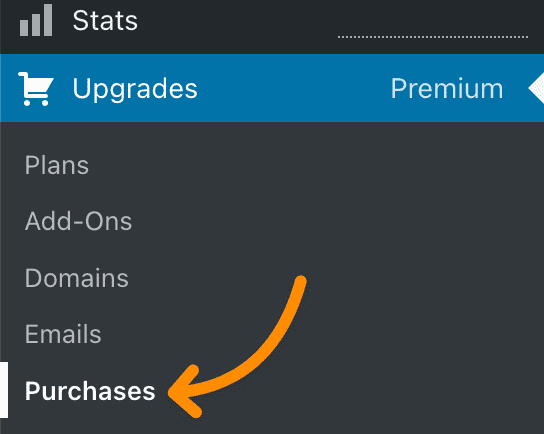
Je kunt op elke aankoop klikken om informatie te bekijken of het abonnement te vernieuwen of op te zeggen. Als je aankoop in aanmerking komt voor een terugbetaling zie je de optie Annuleren, als de aankoop buiten de terugbetalingsperiode valt, zie je de optie Verwijderen.
Een abonnement annuleren:
- Klik op het abonnement dat je wilt verwijderen op het scherm Aankopen.
- Klik op de link Abonnement annuleren onderaan de pagina.
- Op het volgende scherm zie je:
- opties om het abonnement te annuleren met of zonder het domein als je ook een abonnement voor een domein hebt.
- informatie over het bedrag dat je krijgt terugbetaald.
- een optie om met ons chatten als je hulp nodig hebt voordat je je abonnement verwijdert.
- Kies de juiste optie en klik op de knop Abonnement annuleren om je terugbetaling te verwerken.
- Vul een korte vragenlijst in en klik op de knop Abonnement annuleren.
Een domein opzeggen:
- Klik op het domein dat je wilt verwijderen op het scherm Aankopen.
- Klik op de link Domein annuleren onderaan de pagina.
- Op het volgende scherm zie je:
- de knop Domein annuleren en restitueren als het domein in aanmerking komt voor een terugbetaling.
- De knop Domein annuleren als het domein niet in aanmerking komt voor een terugbetaling (als je het gratis bij je abonnement hebt geregistreerd of als het domein zich niet binnen het tijdsvenster voor een terugbetaling bevindt).
- informatie over het bedrag dat je krijgt terugbetaald, indien van toepassing.
- een optie om met ons chatten als je hulp nodig hebt voordat je je domein annuleert.
- Vul de korte vragenlijst in, bevestig dat je op de hoogte bent dat je het domein mogelijk voorgoed kwijt bent en klik op de knop Toch annuleren.
Er zijn nog een paar stappen vereist wanneer je een abonnement voor een site met plugins wilt annuleren. Omdat deze sites op aparte servers staan zodat je aangepaste code kunt gebruiken, moet de site eerst worden teruggezet naar onze standaard serveromgeving. Dit betekent dat:
- Plugins, thema’s en codes die je hebt geïnstalleerd en premium functies die niet beschikbaar zijn op het lagere abonnementsniveau worden verwijderd.
- Je site ziet er weer net zo uit als voordat je je eerste plugin, thema of aangepaste code had geïnstalleerd. We bewaren wel je berichten, pagina’s en mediabestanden. Houd er rekening mee dat alle inhoud die gemaakt is met plugins, verloren kan gaan.
- De site wordt privé gemaakt zodat je deze kunt controleren voordat je hem openbaar maakt in het nieuwe abonnement.
Je wordt gevraagd om een back-up van je site te downloaden voordat het abonnement wordt verwijderd.

Nadat je op Abonnement verwijderen hebt geklikt, wordt een automatisch proces in gang gezet om de site terug te zetten naar de standaard serveromgeving. Afhankelijk van de grootte van de site kan dit tien minuten tot een paar uur duren. Je ontvangt een e-mail zodra het proces is voltooid.
De optie Verwijderen wordt weergegeven bij aankopen die niet in aanmerking komen voor een terugbetaling. Je kunt je aankopen met de optie Verwijderen direct verwijderen in plaats van ze te laten verlopen.
De meeste van onze abonnementen kunnen worden geannuleerd voor een terugbetaling binnen 14 dagen van aankoop of verlenging. Dit omvat WordPress.com-abonnementen, premium thema’s, Google Workspace, Professionele e-mail en extra opties. Maandelijkse abonnementen kunnen worden geannuleerd voor een terugbetaling binnen 7 dagen vanaf de betaling.
Voor sommige producten gelden andere termijnen voor terugbetaling. Bijvoorbeeld:
- 96 uur voor het registreren of verlengen van een domein (om in aanmerking te komen voor een terugbetaling, moet je het domein annuleren.) Bekijk deze pagina voor alle informatie over domeinannulering.
- Domeinactivatietoeslagen komen niet in aanmerking voor terugbetaling, tenzij het terugbetalingsproces mislukt.
Wanneer je gebruik hebt gemaakt van gratis domeintegoed om een domein te registreren en een terugbetaling hebt aangevraagd na de terugbetalingsperiode van 96 uur, storten we het verschil tussen de kosten van het abonnement en de kosten van het domein terug op je rekening. Je behoudt het domein en kunt het elders gebruiken of je annuleert het domein, zodat dit het komende jaar niet wordt verlengd.
Let op: Het kan 5 tot 10 werkdagen duren voordat je terugbetaling zichtbaar is op je afschrift. Afhankelijk van waar je je bevindt en bij welke bank je zit, kan het maximaal 30 dagen duren. Als het langer duurt, neem dan contact op met je bank voor ondersteuning.
Abonnementen, domeinen en andere diensten van WordPress.com zijn standaard ingesteld op automatisch verlengen. Dit is zo ingesteld om ervoor te zorgen dat je diensten niet worden onderbroken, je geen functies op je site kwijtraakt of je aangepaste domeinnaam verliest. Met automatische verlenging wordt ervoor gezorgd dat alles vooraf geregeld is en heb je de tijd om eventuele problemen met de betaling op te lossen.
- Jaarabonnementen worden 30 dagen voorafgaand aan de verloopdatum verlengd en maandabonnementen op de vervaldatum. Je abonnement wordt verlengd vanaf de oorspronkelijke vervaldatum, zodat je geen tijd waarvoor je hebt betaald, verliest door 30 dagen vooraf te verlengen.
- Als je een jaarabonnement hebt, ontvang je een e-mail voordat de kosten van je rekening worden afgeschreven.
- Als automatisch verlengen is uitgeschakeld, loopt je abonnement tot aan de vervaldatum en wordt daarna niet verlengd.
- Abonnementen waarbij automatisch verlengen is uitgeschakeld, kunnen handmatig worden verlengd door op Nu verlengen te klikken.
- Als je je tijdens een promotie hebt aangemeld, een couponcode hebt gebruikt of een korting hebt ontvangen, zal je abonnement automatisch worden verlengd voor de volledige prijs van het abonnement aan het einde van de kortingsperiode.
- Ga voor meer informatie over verlengkosten voor domeinen naar de pagina Domeinprijzen.
- Als je vragen of problemen met je abonnement hebt die niet op deze pagina aan bod komen, kun je contact opnemen met ondersteuning.

Om automatisch verlengen uit te schakelen, volg je de volgende stappen.
- Ga via je dashboard naar Upgrades→ Aankopen en selecteer een aankoop.
- Als je onder Verlenging abonnement ziet dat Automatisch verlengen op AAN staat, kun je op de link AAN klikken om automatisch verlengen uit te schakelen.
- Er verschijnt dan een pop-up waarin je de annulering moet bevestigen. Klik op de knop Automatisch vernieuwen om automatisch vernieuwen uit te schakelen.
- Je ziet vervolgens de volgende labels ter bevestiging dat automatisch vernieuwen is uitgeschakeld:
- ‘Automatisch vernieuwen staat UIT’ onder het gedeelte Abonnement vernieuwen.
- de opmerking ‘(dit wordt niet in rekening gebracht)’ onder het gedeelte Betaalmethode.

Je ontvangt een e-mail voordat je abonnement verloopt als je van plan bent om handmatig te verlengen.
Je kunt je WordPress.com-abonnement upgraden via Upgrades → Abonnementen. Je kunt de functies van elk abonnement bekijken en klikken op Upgrade onder het abonnement waarnaar je wilt upgraden.
Met tegoed pro-rato, weergegeven op de pagina Abonnementen, kun je de resterende waarde van je huidige abonnement gebruiken voor een upgrade naar een duurder abonnement. Het tegoed voor de resterende tijd van je huidige abonnement wordt automatisch verrekend met de upgrade. Tegoed pro-rato kan niet worden gebruikt voor andere upgrades.

Het tegoed voor de resterende tijd van je huidige abonnement wordt berekend aan de hand van het aantal resterende maanden. Als je abonnement bijvoorbeeld over een maand verloopt, dan zal een twaalfde deel van de totale waarde van je huidige abonnement worden toegepast als korting wanneer je een duurder abonnement afsluit.
Je kunt tegoed pro-rato alleen gebruiken om je site naar een hoger abonnement te upgraden en niet voor overige aankopen of verlengingen zoals aangepaste domeinen of Google Workspace.
Als je een lager abonnementsniveau wilt kiezen, annuleer automatisch verlengen dan eerst door deze stappen te volgen. Als het tijd is om te verlengen, wordt het oude abonnement verwijderd en kun je een ander abonnement aanschaffen. Neem contact op met ondersteuning als je onmiddellijk wilt downgraden.
Als je een website met plugins naar een lager abonnementsniveau wilt downgraden, houd dan rekening met het volgende als je een downgrade van een van deze abonnementen uitvoert:
- Je verliest aangepaste plugins of thema’s die je hebt geïnstalleerd en functies die niet beschikbaar zijn bij een lager abonnement.
- De site wordt ook teruggezet naar hoe deze eruitzag voordat je de eerste plugin had geïnstalleerd.
- We bewaren de volgende inhoud: pagina’s, berichten en media. Houd er rekening mee dat alle inhoud die gemaakt is met plugins, verloren zal gaan.
- De site wordt privé gemaakt zodat je deze kunt controleren voordat je hem openbaar maakt in het nieuwe abonnement.
Je ontvangt een tegoed bij aankoop van een abonnement voor een of twee jaar. Dit tegoed kan worden gebruikt om een nieuwe domeinnaam te registreren of een van je domeinen over te dragen naar WordPress.com. Het domeintegoed dekt een jaar domeinregistratie.
Domeinen worden onafhankelijk van het abonnement verlengd en factuurgegevens (waaronder de instellingen voor automatisch verlengen) kunnen worden beheerd op dezelfde plek als waar je abonnementen worden beheerd. Bekijk onze ondersteuningspagina Domeinprijzen en beschikbare TLD’s of ga naar de pagina Aankopen in je account en selecteer je domeinnaam om de verlengkosten te bepalen.
Op de pagina Aankopen kun je een van je domeinen selecteren om de betaalopties ervan te beheren:

- Nu verlengen om het domein voor een jaar verlengen (extra jaar wordt opgeteld bij de vervaldatum).
- Betaalmethode wijzigen om een nieuwe betaalmethode te kiezen die wordt gebruikt voor automatisch verlengen.
- Domein opzeggen om het domein op te zeggen en het uit je account verwijderen.
⚠️
We kunnen niet garanderen dat het domein beschikbaar wordt om ergens anders te registreren en misschien kun je het domein niet terugkrijgen nadat je het hebt opgezegd. Er bestaat een mogelijkheid om het domein bij WordPress.com geregistreerd te laten en het met een andere dienst te gebruiken. Bekijk hier de alternatieven.
Ik wil verlengen, maar ik kan niet inloggen. Hoe kan ik toegang krijgen tot mijn account?
Als je kunt inloggen op het e-mailaccount waarmee je je WordPress.com-account hebt aangemaakt, kun je je wachtwoord opnieuw instellen met behulp van ons formulier Wachtwoord vergeten. Als je echter geen toegang meer hebt tot je WordPress.com-account of e-mailaccount waarmee je het account hebt aangemaakt, dan kun je met het (opent in een nieuw tabblad) opnieuw toegang krijgen.
Wanneer moet ik weer betalen?
Je ziet de geplande verlengingen in je account onder je aankopen. Zo zie je wanneer je abonnement wordt verlengd.
Waarom kan ik een domeinnaam of abonnement op mijn site niet verlengen?
Alleen de eigenaar van een domeinnaam of abonnement kan het abonnement verlengen. Als je de optie voor het verlengen niet ziet in het gedeelte (opent in een nieuw tabblad), dan moet je de eigenaar informeren dat deze het abonnement of domein moet verlengen.
Wat gebeurt er als ik mijn aankoop niet verleng?
Als je ervoor kiest om je abonnement te laten verlopen, maakt je site automatisch gebruik van ons Basic (gratis) abonnement. Je hebt dan geen toegang meer tot de functies die bij je abonnement hoorden, en in sommige gevallen kan gecreëerde content verloren gaan. Je kunt voordat je abonnement verloopt een back-up maken van de content van je site via Mijn site → Tools → Exporteren.
Het laten verlopen van je abonnement betekent dat je de rechten op de naam kwijtraakt en dat iedereen die domeinnaam voor zichzelf kan registreren. Als je ervoor kiest om je domeinnaam niet te verlengen, raden we aan het domein volledig op te zeggen. Je kunt een domeinnaam annuleren en van je site verwijderen door naar het gedeelte (opent in een nieuw tabblad) van je (opent in een nieuw tabblad) te gaan, de domeinnaam te selecteren en de optie te kiezen om de domeinnaam te annuleren of verwijderen. Als je een domeinnaam verwijdert, komt deze niet automatisch elders beschikbaar. Als je je domeinnaam elders wilt gebruiken, kun je je domeinnaam overdragen of meenemen naar je nieuwe provider.
Ik herken deze afschrijving niet!
Bij afschrijvingen van WordPress.com staat ‘WordPress’ of ‘WPCHRG.com’ vermeld op je bankafschrift. Als je niet zeker weet wat deze afschrijving inhoudt, kun je meer informatie opzoeken en/of contact opnemen met Facturatie-ondersteuning door hier te klikken.
Als je een abonnement hebt gekocht of een nieuw domein hebt toegevoegd, zorgen wij ervoor dat je abonnement up-to-date blijft. Je hoeft je geen zorgen te maken over de jaarlijkse verlenging van je abonnement. Als je betaalgegevens moeten worden bijgewerkt, laten we het je weten.